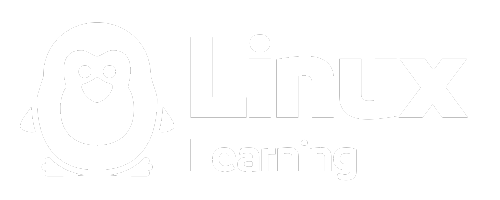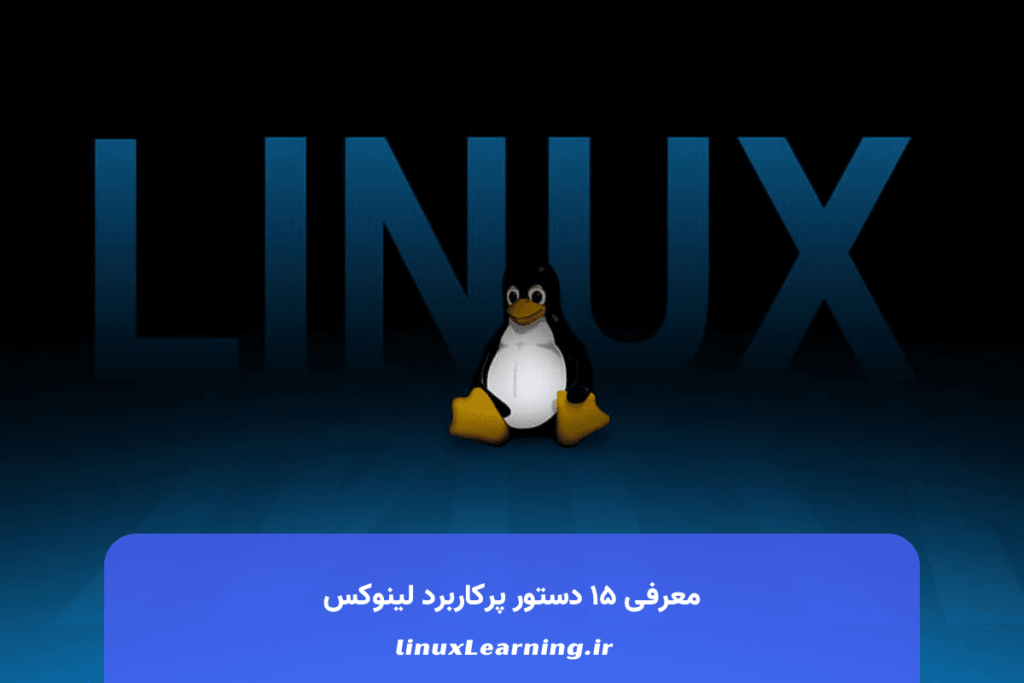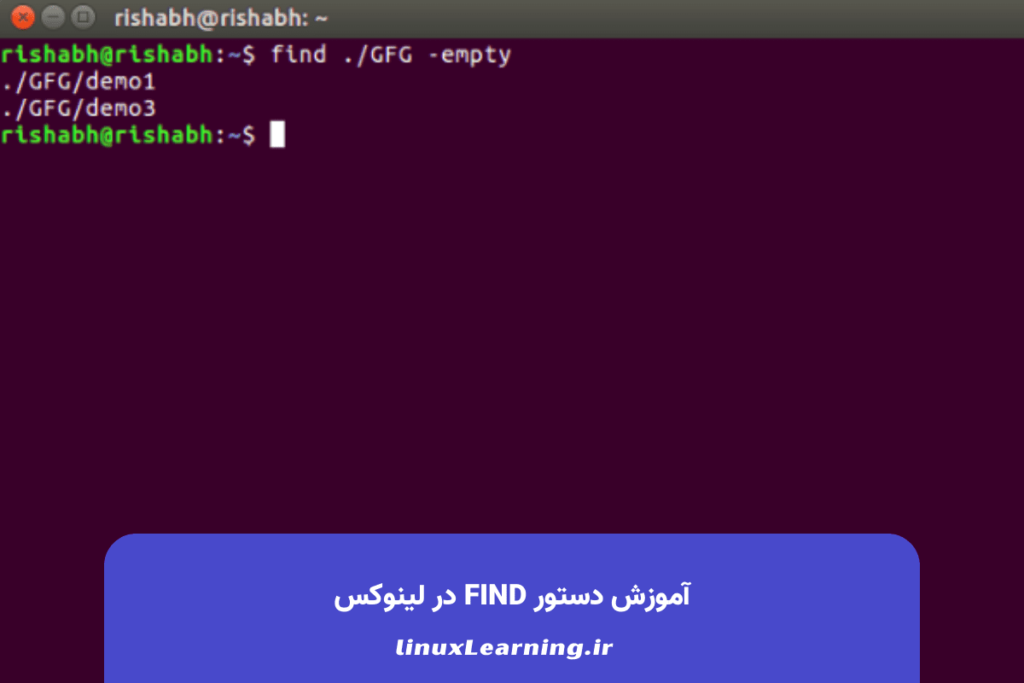یکی از مهمترین اقدامات در هنگام پشتیبانگیری و انتقال فایلها در یک شبکه آن است که حجم فایلها را بهطور قابل توجهی کاهش دهید، یا به عبارت دیگر، آنها را فشرده کنید. ابزارهای زیادی برای اجرای این فرایند در سرور لینوکس وجود دارند که یکی از مفیدترین آنها، فشرده سازی فایلها با bzip2 است. از طرف دیگر، شما باید بتوانید فایلها را از حالت فشرده خارج کنید و آنها را به حالت اولیه برگردانید. در این مطلب درمورد استفاده از bzip2 برای فشرده سازی فایلها و یا برگرداندن آنها به حالت اولیه خود مطالعه میکنید.
چگونه از bzip2 برای فشرده سازی فایل ها در لینوکس استفاده کنیم؟
شما میتوانید در ابزار bzip2 دستورات لینوکس را در زمینه فشرده سازی فایلها اجرا کنید. شکل کلی دستورات این ابزار بهصورت زیر است، اما برای اجرای دستورات مختلف لازم است که تغییراتی در آن ایجاد شود.
$ bzip2 option(s) filenames
· فشرده سازی فایل: میتوانید از گزینه z استفاده کنید تا فشرده سازی فایل فعال شود.
$ bzip2 filename
OR
$ bzip2 -z filename
· فشرده سازی فایل با خروجی استاندارد: دستور bzip2 با -c فایل را با یک خروجی استاندارد فشرده میکند.
$ bzip2 -c myfile.txt > myfile.txt.bz2 # Compress a file with standard output
· فشرده سازی یک فایل با نگه داشتن فایل ورودی یا فایل منبع: به طور معمول دستور bzip2 فایل را فشرده کرده و فایل Source را حذف میکند، اما دستور bzip2 با آرگومان -k فایل را با نگه داشتن فایل Source فشرده میکند.
$ bzip2 -k myfile.txt # Compress file without delete Input file
· فشرده سازی چندین فایل بهطور همزمان: دستور bzip2 لینوکس این توانایی را دارد که چندین فایل را بهطور همزمان فشرده کند. برای این منظور باید دستور زیر را در پیش بگیرید:
$ bzip2 myfile.txt myfile1.txt myfile2.txt myfile3.txt # Compress multiple files at once
· بررسی درستی فایل: در فشرده سازی فایل ها با bzip2 میتوانید درستی و تمامیت فایلها را هم بررسی کنید. برای این کار لازم است که از آرگومان _t بهره ببرید. از دستور زیر استفاده کنید، درصورتیکه فایل مورد نظر درست باشد هیچ خروجی دریافت نمیکنید.
$ bzip2 -t myfile.txt.bz2 # Check the Integrity of the bz2 file
اما اگر فایل مورد نظر معتبر نباشد، ارور نمایش داده میشود. شما میتوانید از bzip2recover استفاده کنید تا اطلاعات فایلهای خراب را بازیابی کنید.
کاربردهای دیگر استفاده از bzip2
فشرده سازی فایلها با bzip2 تنها کاربرد این ابزار نیست، دستورهای متنوعی را میتوان در این ابزار اجرا کرد:
Uncompress یا Unzip کردن فایلها
همانطور که گفتیم، تنها فشرده سازی فایلها با bzip2 کافی نیست؛ بلکه باید بدانید چگونه میتوان فایلها را از حالت فشرده درآورد و به حالت اولیه بازگرداند. برای این کار از آرگومان _d در دستور bzip2 استفاده کنید، به این صورت:
$ bzip2 -d myfile.txt.bz2 # Uncompress a file
از این دستور همچنین میتوان برای از بین بردن حالت زیپ (Unzip) استفاده کرد:
$ bunzip2 myfile.txt.bz2
بررسی محتوای فایلهای فشرده
شما میتوانید بدون نیاز به استخراج کردن فایلها، محتوای آنها را بررسی کنید. برای این کار لازم است که از دستور زیر پیروی کنید:
$ bzcat myfile.txt.bz2 # Check content of a Compressed file
فشرده سازی قوی فایل ها با bzip2
دستور bzip2 با آرگومان _f یک فایل قوی ایجاد میکند. برای این منظور باید این دستور را در پیش بگیرید:
$ bzip2 -f myfile.txt # Compress a file forcefully
فشرده سازی دایرکتوری با ابزار bzip2
تنها با استفاده از ابزار bzip2 نمیتوان یک دایرکتوری را فشرده سازی کرد، اما با ترکیب این ابزار با دستور tar این کار ممکن میشود. از دستور زیر برای فشرده سازی دایرکتوری استفاده کنید:
$ tar -cjvf data.tar.bz2 data/ # Compress a Directory
data/
data/myfile3.txt
data/myfile2.txt
data/myfile1.txt
انواع سطح فشرده سازی فایل ها با bzip2
در استفاده از bzip2 برای فشرده سازی فایل ها توجه داشته باشید که سطوح مختلفی وجود دارد. در هر ابزار فشرده سازی 9 سطح مختلف ارائه میشود. در این قسمت دو سطح مختلف یک و نه را بررسی میکنیم:
· سطح یک، فشرده سازی را درسریعترین زمان ممکن ارائه میدهد:
$ bzip2 -1 myfile.txt # 1 for Fast Compression
· با استفاده از سطح نه میتوانید فشرده سازی را با بهترین خروجی دریافت کنید:
$ bzip2 -9 myfile.txt # 9 for Best Compression
بررسی مجوز دستور bzip2 لینوکس
در فشرده سازی فایل ها با bzip2، در صورتی که میخواهید از اعتبار این دستور مطمئن شوید باید دستور زیر را در پیش بگیرید:
$ bzip2 -L # Check Version & License
bzip2, a block-sorting file compressor. Version 1.0.6, 6-Sept-2010.
جمعبندی
در این مطلب انواع دستورهای کاربردی در ابزار bzip2 را بیان کردیم که برای اهداف مختلف مانند فشرده سازی، استخراج، unzip کردن و … استفاده میشوند. اگر پس از مطالعه این مطلب همچنان درمورد استفاده از bzip2 برای فشرده سازی فایلها سوالی دارید، حتما برای ما بنویسید.
سوالات متداول
شکل کلی دستورات ابزار unzip چگونه است؟
شکل کلی این ابزار به این صورت است:
$ bzip2 option(s) filenames
Uncompress یا Unzip کردن فایلها در ابزار bzip2 چگونه است؟
برای اینکه فایلهای فشرده سازی را به حالت اولیه برگردانید باید این دستور را در پیش بگیرید:
$ bzip2 -d myfile.txt.bz2 # Uncompress a file
این دستور هم برای از بین بردن حالت زیپ (Unzip) استفاده میشود:
$ bunzip2 myfile.txt.bz2
انواع سطح فشرده سازی فایل ها با bzip2 چگونه است؟
در ابزار bzip2 سطوح فشرده سازی از سطح یک تا نه وجود دارند. سطح یک با سرعت بالا و سطح نه با کیفیت بسیار بالا ایجاد میشود.